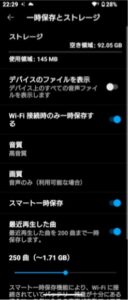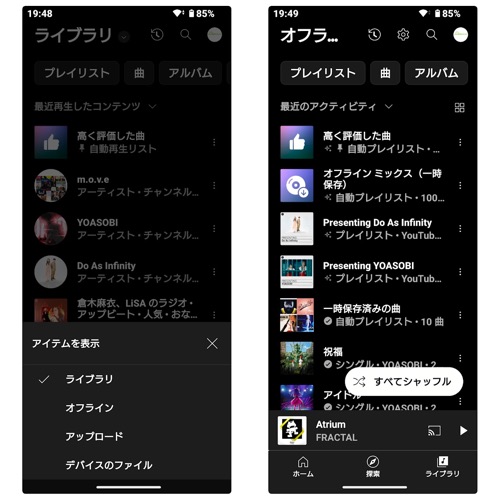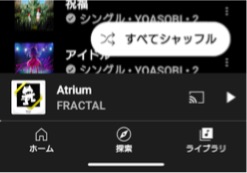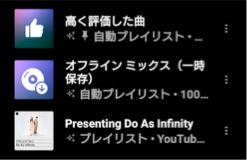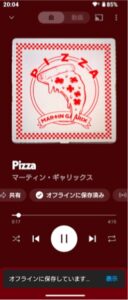近年、ワイヤレスイヤホンを手軽に購入できるようになり、音楽ストリーミングサービスの選択肢も広がったことから、今は、いつでもどこでも好きな曲を楽しめる時代です。音楽の楽しみ方は人それぞれですが、やはり、通勤・通学、お出かけ時、外での運動中など、外出時に視聴することが多いと思います。外出時の音楽ストリーミングはモバイルデータを消費し、それは微々たるものかもしれませんが、毎日のことだとモバイルデータの消費は無視できません。そこで役立つのがオフライン保存機能です。この記事では、Android で定番の音楽ストリーミングアプリ「YouTube Music」に備わる「スマート一時保存」のメリットや使い方を解説します。
スマート一時保存は、楽曲データをスマホに一時的に保存するオフライン機能の一種です。自分で選んだ曲を保存するのではなく、視聴回数の多い曲や高く評価した曲、視聴履歴に基づくおすすめ曲が自動で保存されます。保存された楽曲コレクションは毎日自動で更新されるのでメンテナンスフリーですし、使えば使うほど自分好みのコレクションに成長していきます。ヘビーローテーションの曲から新発見の曲まで幅広く好みの曲をオフライン視聴できるのがスマート一時保存の魅力でもあります。
また、楽曲データはスマホ内に保存されるので、ネット接続がなくても音楽を楽しめます。無制限プランを契約していない限り、ストリーミング時の通信料は気になるものです。そんな方にもスマート一時保存はおすすめです。
もちろん、通常のオフライン保存曲も視聴できるので、それと併用するのがベストな使い方だと言えます。
スマート一時保存の有効化と初期設定
アプリ右上のプロフィールアイコンをタップし、「設定」 → 「一時保存とストレージ」を開きます。画面を下にスクロールして「スマート一時保存」を ON に切り替えます。これでスマート一時保存は有効になります。
おすすめの初期設定は、
● 「Wi-Fi 接続時のみ一時保存」が ON になっていることを確認
● 「音質」の設定を「高音質」に変更
● 「最近再生した曲」を有効にする(必要であれば)
最後に下部のスライダーを動かして保存曲数を調整します。デフォルトは 250 曲で、高音質モードでのストレージ消費量は約 1.7GB となります。
スマート一時保存した曲の再生
まず、オフライン保存した曲は全てボトムタブバーの「オフライン」に表示されます。タブは通常、「ライブラリ」の表示なので、一度タップしてメニューを開き、「オフライン」に切り替えます。
手っ取り早く視聴を開始するなら、「すべてシャッフル」ボタンをタップします。これでオフライン保存された全ての曲がシャッフル再生されます。
もちろん、曲・プレイリスト・アルバム単位で再生することもできます。リスト内の「高く評価した曲」・「オフラインミックス」・「一時保存」はスマート一時保存によって自動作成されたプレイリストで、同じアーティストの曲が多くオフライン保存されているときは個別に「Presenting アーティスト名」のプレイリストも自動作成されます。
他にも、YouTube Music にはアプリショートカットに「一時保存」があり、それをタップするとホーム画面から直接全てのオフライン曲をシャッフル再生できます。
オフラインコレクションのメンテナンス
冒頭の方でも説明しましたが、スマート一時保存の曲は自動更新されるので、基本的にはメンテナンスフリーです。ただ、アプリの使用状況によっては興味のない曲ばかり保存されることもあるので、次に紹介する操作を行うことで、コレクションがより自分好みの内容にアップデートされます。
まずは、曲に Good / Bad を付けることです。Good 評価の曲はオフラインに選定されやすく、逆に Bad ボタンの曲は選定されづらくなります。
次に、チャンネル登録です。アーティストをチャンネル登録すると、そのアーティストの曲が選定されやすくなります。
最後の操作はスマート一時保存とは関係ありませんが、コレクションを充実させることを目的とするならお気に入りの曲を手動でオフライン保存すると確実にその曲がコレクションに追加されます。
これらの操作はどれも再生ページで行えます。必須操作ではありませんが、少し意識しておくとオフラインコレクションをユーザーによってより良い形に改善することができます。